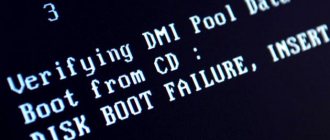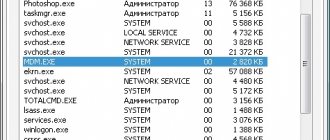Перегрелся процессор в ноутбуке
Перегрев процессора в ноутбуках самая распространенная проблема. Особенно часто от нее страдают ноутбуки Acer с процессором AMD.
В BIOSе стоит защита которая выключает или перезагружает ноутбук в случае превышения максимально доступной температуры, благодаря этому процессоры не сгорают от перегрева.
У компании Intel в новых процессорах предусмотрена собственная защита от перегрева, которая не перезагружает или выключает ноутбук, а просто сбрасывает частоту. Данное действие называется троттлинг.
Температуру ноутбука можно проверить в программе Everest, по ссылке можно скачать Trial version, также там можно проверить троттлится процессор или нет.
Если программа показывает высокую температуру и Ваш процессор троттлится, то необходимо срочно выполнить чистку ноутбука, заменить термопасту и сделать проверку на работоспособность системы охлаждения
Если при нагрузке с кулера идет холодный воздух и поднимается температура, то срочно необходимо менять систему охлаждения. Ниже на картинках показано как с помощью программы Everest узнать температуру и троттлинг процессора.
Так же Вы можете использовать программу AIDA64, тест версию вы можете скачать «Тут»
Заражение вирусами
Произвольное выключение также вызывают вредоносные программы. Чтобы избавиться от них, проверьте систему на наличие вирусов. Постоянное использование антивируса обеспечивает лучший уровень защиты, но при этом уменьшает быстродействие. Компромиссный вариант — средства экспресс проверки.
Одно из таких приложений — «Dr.Web CureIt!». Скачайте программу с официального сайта. Запустите исполняемый файл, поставьте галочку напротив пункта о вашем согласии отправлять статистику. Если вы не желаете, чтобы данные о найденных вирусах получали разработчики, приобретите платную версию. Нажмите «Продолжить» для перехода на следующий этап.
К сведению! Похожий функционал имеет Kaspersky Virus Removal Tool.
При нажатии кнопки начнётся полное сканирование на предмет вредоносного кода. Этот процесс довольно продолжительный, но он приносит наилучший результат. С помощью ссылки под кнопкой вы сможете отметить только необходимые разделы для выполнения проверки. Есть возможность просканировать только оперативную память, чтобы убедиться, что сейчас не запущены вирусы.
Начните проверку и дождитесь её окончания. Прогресс сканирования будет отображаться зелёным цветом. Найденные угрозы безопасности будут размещены в таблице. По завершении анализа антивирус «Dr.Web CureIt!» предложит вам выбрать действия, которые будут применены к найденным уязвимостям (игнорировать, вылечить, удалить).
Перегрелась видеокарта в ноутбуке и сработала защита
Аналогичная ситуация что и с процессором. При превышении максимально доступной температуры, срабатывает защита и ноутбук выключается.
Это часто возникает во время игр на мягкой поверхности (диване, коврах и т.д.).
Ворсинки забивают решетки на нижней части ноутбука что мешает нормальному поступлению воздуха. Из за этого повышается внутренняя температура ноутбука из за того что система охлаждения просто не справляется и срабатывает защита.
Хотите узнать как почистить ноутбук в домашних условиях
тогда читайте нашу статью «Сильно Греется Ноутбук»
Ноутбук засорен пылью
Все ноутбуки оснащаются системой охлаждения, которая представлена вентилятором и радиатором. Вентилятор обдувает металлические пластины радиатора, благодаря чему тепло выводится потоком воздуха наружу. Но со временем между пластинами скапливается пыль, мешающая отводу тепла. В запущенных случаях пыль может достигать слоя в 5-10 мм, из-за чего перегревается процессор и другие комплектующие, а на пике перегрева ноутбука он сам отключается.
Ноутбук нужно регулярно чистить от пыли, так как перегрев ведет не только к внезапному выключению устройства, но и к поломке дорогостоящих деталей. Профилактическую чистку от пыли можно делать в сервисном центре, где его могут не только почистить, но и продиагностировать на предмет поломок. Однако процедура чистки от пыли несложная и под силу опытному пользователю.
Не исправность аккумулятора (если ноутбук выключается при работе от аккумулятора)
Если ноутбук прекрасно работает от сети, не выключается, не перезагружается, но во время работы от аккумулятора, внезапно выключается, то скорее всего это проблемы с аккумулятором или контроллером уровня зарядки.
Можно попробовать проверить контакты на батарее, возможно туда что то попало, но в 99% это проблемы с батареей и без сервисного центра не обойтись.
Как диагностировать проблему самопроизвольного выключения ноутбука?
Ноутбук отключается из-за поврежденной памяти:
Еще одним виновником проблемы экстренного отключения питания может быть повреждение оперативной памяти (как известно, ни один компьютер без оперативной памяти не загрузится).
Вам нужно проверить память с помощью программы memtest или goldmemory (конечно, если ноутбук успешно запустился).
Тест возможно займет довольно много времени, поэтому наберитесь терпения. Если программа отображает ошибку, проблема в плохой ОЗУ.
К чему может привести внезапное выключение ноутбука?
- Если ноутбук выключается из за проблем с процессором, то это может привести к его поломки, тоже самое касается и видеокарты.
- При любом аварийном выключении ноутбука страдает HDD, систематическое выключение может привести к выходу из строя HDD и последующей заменой.
- Если ноутбук забит пылью это приводит к повышению температуры процессора, видеокарты и внутренней температуры ноутбука из за того что система охлаждения не работает на полную мощность. В свою очередь из за повышения температуры может выйти из строя любая деталь ноутбука.
- Внезапное выключение ноутбука может привести к появлению черного экрана или синего экрана смерти.
- Если Ваш ноутбук выключился и больше не включается, в статье «Не включается ноутбук: причины и способы устранения» очень подробно описаны часто встречающиеся ситуации и приведены действия которые могут вам помочь.
Если, ни один из пунктов вам не помог, опишите подробно вашу проблему и мы дадим вам ответ на нее, в самое ближайшее время.
Причина #4: Проблема в питании ноутбука
Проблема, описываемая в статье, может возникнуть даже в том случае, когда батарея полностью «здорова». Причина заключается в неверно выставленных параметрах электроснабжения: они делают автономную работу полностью невозможной или существенно сокращают её время.
Даже несущественные на первый взгляд сбои могут спровоцировать зависания, перезагрузки и прочие неприятные неисправности — а в особо тяжёлых случаях некорректная настройка вызывает выгорание комплектующих. В идеале за состоянием машины должны следить специальные датчики — но иногда и они совершают ошибку.
К самым распространённым факторам, вследствие которых происходит сбой, относятся:
- Нарушения в работе блока питания, от конденсаторов до токоведущих частей, или самой батареи.
- Повреждения основной платы: от подложки и проводников до мостов и постоянной памяти.
- Незапланированное изменение параметров BIOS.
- Прочие непредусмотренные обстоятельства.
Чётче всего о наличии проблемы, приводящей к тому, что ноутбук выключается сам по себе, свидетельствуют:
- Мгновенное прерывание сессии по совершенно непонятным причинам. Вы могли играть в видеоигру или вовсе ничего не делать — а через несколько мгновений машина уже находится в нерабочем состоянии.
- Невозможность после очередного сбоя выполнить запуск с первого раза. Как правило, в этом случае лэптоп практически сразу выключается вновь.
- Неполадки происходят без привязки ко времени и обстоятельствам, при этом перегрева не наблюдается.
- Невозможность одинаково результативно работать и от батареи, и от электросети. Обычно выключение происходит после отсоединения шнура, но встречаются и прямо противоположные случаи.
Чтобы устранить недочёты в работе машины, действуйте следующим образом:
- При очередном включении выполните сброс BIOS. Сделать это можно, войдя в соответствующее меню и выбрав среди разделов (они могут называться по-разному) пункт, в наименовании которого присутствуют слова Load и Default.
- Если первый способ кажется вам слишком запутанным, действуйте по-другому. Разберите корпус, отыщите на нём круглую блестящую батарейку (возможно, она, как на иллюстрации, будет приклеена скотчем) и или извлеките её на 20–30 секунд, или, применяя шлицевую отвёртку, замкните на то же время контакты. В обоих случаях лэптоп необходимо заблаговременно выключить.
- Помимо прочего, если выключается сам по себе ноутбук, не помешает подключить к корпусу сторонний монитор. Далее действуйте так: отсоедините от основной платы все комплектующие и проверяйте, не получится ли выполнить нормальный запуск, подключая каждую составляющую по очереди.
Отметим, что в этом случае попытки получить информацию при помощи программ для слежения за параметрами лэптопа будут нерезультативны. Сигнал, поступающий от датчиков, проходит несколько преобразований посредством резисторов, что крайне снижает точность показаний. Данные вы получите — но, скорее всего, они будут некорректны.
И ещё несколько советов
Также, если у вас греется ноутбук, можно порекомендовать ещё несколько советов:
- Не держите ноутбук под прямыми солнечными лучами (например, на подоконнике) тем самым вы только способствует его перегреву;
- Аналогично, не держите ноутбук возле батарей отопления;
- Ставьте ноутбук на твёрдые поверхности (лучше всего использовать охлаждающую подставку), позаботьтесь, чтобы ничего не закрывало вентиляционное отверстие лэптопа;
- Выключайте ваш компьютер, когда вы его не используете (в особенности, когда вы не находитесь дома).
НОУТБУК И ОСНОВНЫЕ ПРИЧИНЫ ПЕРЕГРЕВА
ТЕРМОПАСТА
Возможно причиной для перегрева ноутбука могла послужить высохшая термопаста на процессоре. Если это действительно так, стоит задуматься о приобретении нового тюбика термпопасты, с последующим нанесением на процессор (если не уверены в своих знаниях, советую обратиться в компьютерный сервис).
ПЫЛЬ
Скопившаяся пыль на куллере и решетке радиатора также может вызвать перегрев. Необходимо аккуратно прочистить и освободить всё от засорения (если не уверены в своих знаниях, советую обратиться в компьютерные сервис).
ПЕРЕГРУЗ
Довольно часто встречается тот факт, что ваше ПО перегружено процессами, задумайтесь о снижении числа процессов на вашем ноутбуке.
ЗАПИРАНИЕ ОТВЕРСТИЙ
Бывают случаи, что у некоторых пользователей закрыты по каким-либо причинам отверстия для получения и вывода воздуха, чаще всего решетка радиатора бывает закрыта коленками, а также различными объектами на столе.
По статистике наиболее не подвержены перегреву ноутбуки производителей таких фирм, как Asus
,
Sony
,
Apple
.
Совет: для долговечного использования вашего ноутбука, старайтесь чаще совершать чистку внутренних и внешних деталей, а также не забывайте чистить Вашу систему от не нужных файлов.
Вместо введения: немного о коммерческих секретах
Возрадуйтесь же, владельцы бюджетных модификаций! Так как общепринятое утверждение о том, что дешевый лэптоп — это крайне ненадежная техника, на самом деле, ох, как далеко от истины! И сегодняшнее положение на рынке вычислительных устройств большое тому доказательство. Конкуренция — великий помощник для практичного пользователя. Ну а затронутая каверза «ноутбук выключается сам по себе» присуща и брендовой электронике. Кстати, последний вариант наиболее затруднителен в плане ремонтного обслуживания.
Так вот, о тайнах производителей… Так или иначе, но изготовление надежных ноутбуков — дело будущего. К сожалению одних и к счастью некоторых, дело обстоит действительно так! Бюджетные модификации часто комплектуются теми же деталями, что и дорогие, но в урезанном варианте. Система охлаждения в любом исполнении «не может жить без пыли». Ну а «напичканная мощность», стесненная ультратонким корпусом, все так же предрасположена к перегреву. Ко всему прочему, технология запланированного старения как коммерческий инструмент применяется буквально ко всему, что нас окружает. Тем не менее кое-что все же сделать можно.
Плохое состояние аккумулятора
Любители чистого воздуха часто играют на ноутбуке от батареи. При этом она работает в очень жестких условиях. Возникают разные неприятные ситуации:
- ноутбук сам выключается во время игры из-за перегрева батареи высокими рабочими токами;
- система отключается вследствие невозможности АКБ выдать нужный рабочий ток.
Менять, восстанавливать, заряжать до предела батарею в этом случае бесполезно. Чтобы избежать ситуации, когда играешь в игры, а ноутбук выключается — следует не перегружать АКБ и подключать устройство к адаптеру питания. Аккумулятор физически не способен дать достаточную мощность для работы даже производительного интегрированного видеоускорителя. Особенно, когда батарея стара и изношена.
Видео
Если у вас происходит перегрев и отключение ноутбука, тогда, прежде всего, стоит определиться с причиной возникновения проблемы, а уже затем выполнить комплекс действий по её исправлению. Наиболее часто встречающейся причиной перегрева является засорение ноутбука пылью, потому необходимо снять нижнюю крышку ноутбука, и выполнить очистку ПК от пыли (обратив особое внимание на систему охлаждения). Это позволит нормализовать работу вашего компьютера, вновь сделав его быстрым, стабильным и надёжным.